Phone Automatically Switch to Strongest WiFi Signal
Isi kandungan:
Anda akan bersetuju bahawa telefon pintar dengan akses internet jauh lebih bijak daripada yang tidak memilikinya. Apabila saya jauh dari rumah, saya menggunakan 3G untuk mengakses internet di Android saya tetapi apabila saya di rumah, saya beralih ke WiFi. Ia lebih pantas dan lebih murah.

Apabila ciri WiFi dari telefon dihidupkan, ia secara lalai, telefon akan mengimbas secara automatik untuk rangkaian yang tersedia dan memberitahu anda apabila terdapat rangkaian terbuka dalam julat, dan jika ia merupakan rangkaian telefon telah disambungkan ke sebelumnya, secara automatik beralih kepadanya. Tetapi proses imbasan berterusan ini menggunakan bateri dan oleh itu banyak daripada kita memilih untuk mempunyai tetapan WiFi dimatikan ketika mereka sedang bergerak, yang juga saya lakukan. (Kredit imej: woodleywonderworks)
Saya biasanya ingat untuk menghidupkan tetapan WiFi sebaik sahaja saya di rumah, tetapi saya cenderung untuk melupakannya kadang-kadang. Untuk menangani masalah ini, saya mula mencari aplikasi Android yang boleh menjaga keadaan WiFi saya secara automatik apabila saya meninggalkan rumah untuk bekerja dan kembali. Berikut adalah dua yang saya dapati yang mempunyai ciri-ciri yang berbeza dan mendapatkan kerja yang dilakukan. Semak mereka.
WiFi @ Home
WiFi @ Home adalah cara yang menarik untuk mengawal WiFi anda berdasarkan lokasi anda. Aplikasi ini secara automatik mematikan / mematikan peranti WiFi anda berdasarkan di mana anda berada. Seperti yang kita semua tahu, memperoleh lokasi berdasarkan GPS mungkin sukar apabila anda berada di ruang tamu anda supaya telefon menggunakan rangkaian telefon anda untuk mengukur kedudukan anda di peta.
Muat turun dan pasang aplikasi pada peranti Android anda untuk bermula. Apabila anda menjalankannya buat kali pertama, ia akan meminta anda menetapkan lokasi rumah anda. Permohonan itu kemudian akan mewujudkan lokasi anggaran dalam radius 2000 meter. Anda boleh mengurangkan jejari tetapi jangan menjadikannya terlalu kecil kerana triangulasi menara sel tidak terperinci seperti GPS yang diperoleh lokasi. Juga pastikan, rumah anda jatuh di tengah lokasi yang hampir sama.


Apabila anda telah menetapkan lokasi anda, tekan Start WiFi @ Home Service untuk membolehkan aplikasi. Anda boleh mengaktifkan pelancaran dengan pilihan boot dan mengkonfigurasi jejari anggaran dari menu tetapan.


Nah, jika anda tidak pasti mengenai kawalan WiFi berasaskan lokasi, anda boleh melihat WiFi Scheduler.
Penjadual WiFi
WiFi Scheduler adalah aplikasi lain yang secara automatik menukar keadaan WiFi Android anda tetapi tidak seperti bekas, berdasarkan jadual waktu. Oleh itu, jika anda mempunyai jadual harian tetap meninggalkan dan kembali ke rumah anda, anda boleh menggunakan Scheduler WiFi.
Selepas anda memasang dan menjalankan Penjadual WiFi pada peranti anda, ia akan meminta anda membuat jadual untuk menghidupkan dan mematikan WiFi. Tetapkan penjadual dan anda boleh pergi.


Anda juga boleh mengkonfigurasi hari off anda seperti hujung minggu untuk melumpuhkan aplikasi pada hari-hari tertentu.
Nota: Sila gunakan hanya salah satu aplikasi di atas pada peranti anda untuk mengelakkan pertembungan.
Jadi teruskan dan cuba aplikasi di atas untuk mengawal tetapan WiFi Android anda. Setuju dengan keutamaan saya, saya akan pergi dengan aplikasi kedua kerana ia memberi saya sedikit kawalan lebih terhadap status WiFi berbanding yang dahulu.
Mana yang lebih cenderung untuk digunakan?
Jika aplikasi khusus platform adalah sama pentingnya kepada pengguna tablet kerana mereka adalah peminat telefon pintar - dan kami Sekarang bahawa Hewlett-Packard telah mengumumkan rancangan untuk melepaskan tablet webOS awal tahun depan, tujuan besar seterusnya - sebagai tambahan kepada membina peranti --is memujuk pemaju perisian untuk menulis aplikasi untuk alat mudah alih. Memandangkan populariti awal iPad Apple, serta ketibaan tablet banyak yang menjalankan OS Android Google, tuga
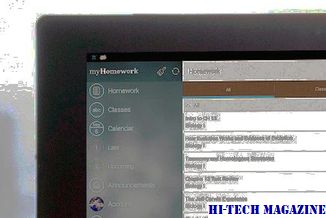
HP membeli Palm pada bulan April sebesar $ 1.2 bilion, terutama untuk sistem operasi webOS pembuat telefon pintar. Dikenali secara kritis apabila ia memulakan kerjaya pada bulan Januari 2009, webOS memperoleh kudos untuk reka bentuk elegan dan ciri-ciri canggihnya. Malangnya, ia mempunyai malang yang dipasangkan dengan Palm Pre, telefon pintar yang sangat baik yang tidak dapat bersaing dengan Apple iPhone, semakin banyak telefon Android dan seluruh pek mudah alih.
Aktifkan tema gelap secara automatik dalam aplikasi Tetapan pada Windows 10

Anda secara automatik boleh menetapkan Tema Gelap untuk mendayakan & melumpuhkan pada Windows 10 menggunakan Skrip PowerShell dan apl Penjadual Tugas. Lihat bagaimana!
Bagaimana untuk menghentikan krom daripada memuat semula tab secara automatik apabila bertukar

Chrome menggunakan tab yang membuang untuk memelihara memori sistem. Malangnya, itu diterjemahkan untuk memuatkan semula tab dan kerja yang hilang. Ketahui cara melumpuhkan ciri ini.







